特定商取引法に基づく表記を設定する
特定商取引法に基づく表記を設定する
【重要】
各項目の内容については、消費者庁の「特定商取引法ガイド」に沿った情報を、法令に則り各事業者の実態にあった内容でご入力ください。
各表示事項についての詳細な説明は「通信販売広告について」をご覧ください。
入力内容についてお困りの際は「通信販売広告Q&A」もご確認ください。

画面左上の「メーカー設定 > メーカー設定を開く」をクリックします。
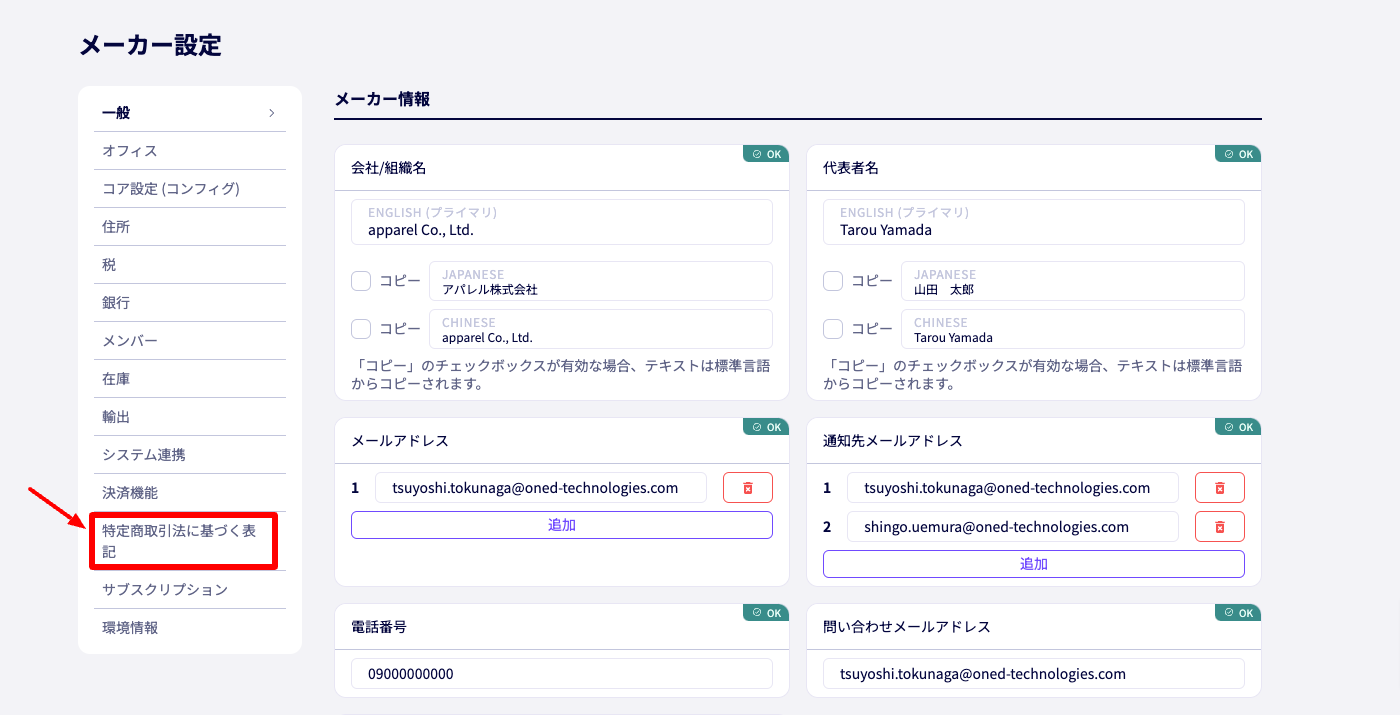
「特定商取引法に基づく表記」をクリックします。
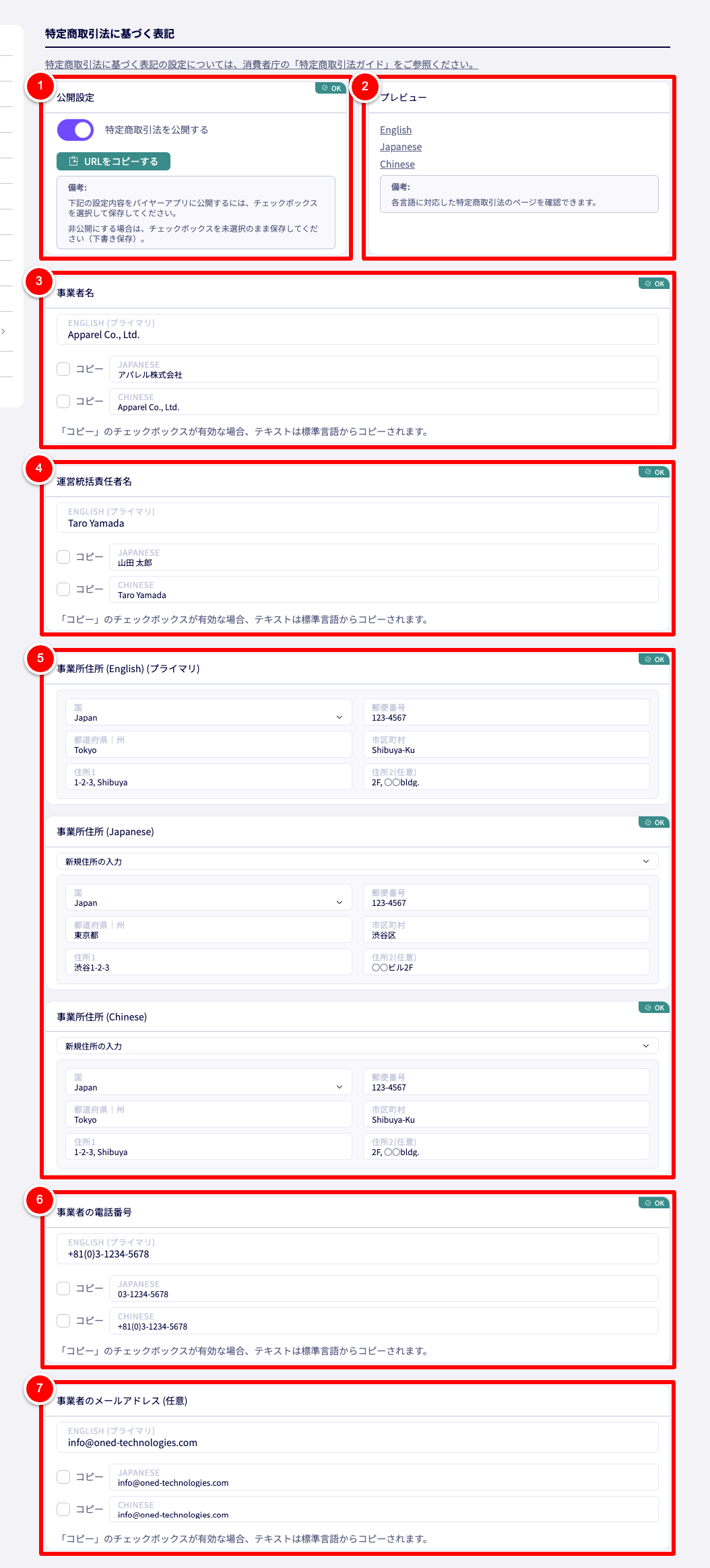
① 「公開設定」
特定商取引法に基づく表記を公開する:有効にするとバイヤーアプリに特定商取引法に基づく表記ページを公開します。
URLをコピーする:特定商取引法に基づく表記ページのURLをコピーします。
※なお、「特定商取引法に基づく表記」ページは、ページへの訪問者がDEXTREにログインを行っていない状態でも、確認することができます。
② 「プレビュー」
各言語に対応した特定商取引法に基づく表記ページのプレビューを表示します。
※⑯ 「保存」を行って初めてプレビューを確認できます。
③ 「事業者名」
言語ごとに、事業者名を入力します。
「コピー」にチェックマークをつけると、プライマリ言語に入力したテキストからコピーされます。
④ 「運営統括責任者名」
言語ごとに、DEXTREでの取引における運営統括責任者の氏名を入力します。
「コピー」にチェックマークをつけると、プライマリ言語に入力したテキストからコピーされます。
⑤ 「事業所住所」
言語ごとに、事業者の住所を入力します。
プライマリ以外の言語は、「新規住所の入力」か、「プライマリ言語から住所をコピー」を選択します。
⑥ 「事業者の電話番号」
言語ごとに、事業者の電話番号を入力します。
「コピー」にチェックマークをつけると、プライマリ言語に入力したテキストからコピーされます。
⑦ 「事業者のメールアドレス (任意)」
言語ごとに、事業者のメールアドレスを入力します。
「コピー」にチェックマークをつけると、プライマリ言語に入力したテキストからコピーされます。
※任意項目です。
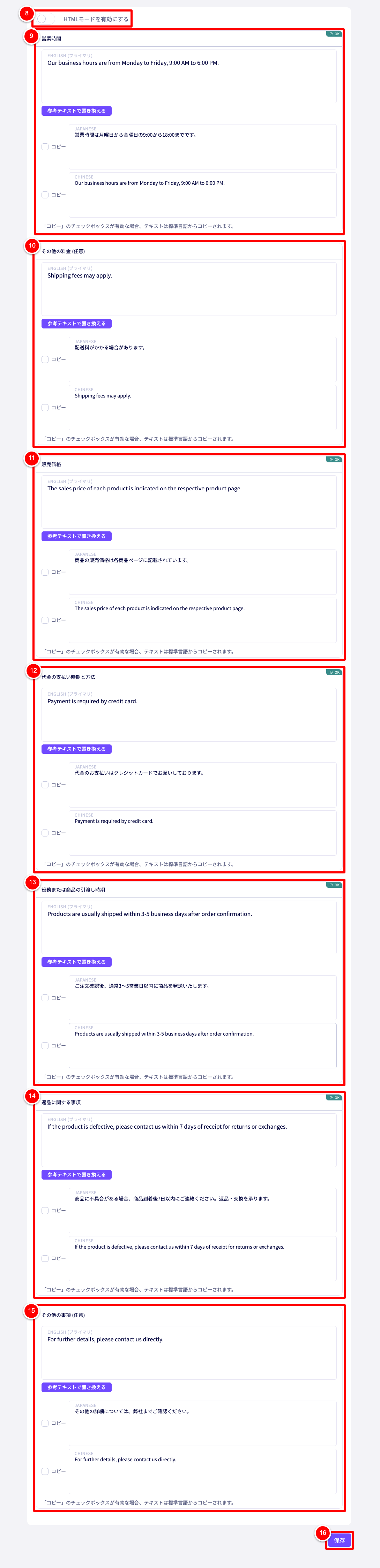
⑧ 「HTMLモードを有効にする」
有効にすると、HTMLタグと属性を使用して説明文を入力できるようになります。
以下のHTMLタグと属性を使用することができます。
HTMLタグ: br, b, strong, em, i, s, div, p, span, table, thead, tbody, tfoot, tr, th, td, ul, ol, li, dl, dt, dd
属性: style(“color”のみ使用できます。)
⑨ 「営業時間」
言語ごとに、営業時間に関する説明を入力します。
「参考テキストで置き換える」をクリックすると、参考テキストを入力欄に挿入します。
※飽くまでも参考テキストですので、ビジネスに沿った内容をご入力ください。
「コピー」にチェックマークをつけると、プライマリ言語に入力したテキストからコピーされます。
⑩ 「その他の料金 (任意)」
言語ごとに、商品代金以外に必要な料金を入力します。
「参考テキストで置き換える」をクリックすると、参考テキストを入力欄に挿入します。
※飽くまでも参考テキストですので、ビジネスに沿った内容をご入力ください。
「コピー」にチェックマークをつけると、プライマリ言語に入力したテキストからコピーされます。
⑪ 「販売価格」
言語ごとに、販売価格に関する説明を入力します。
「参考テキストで置き換える」をクリックすると、参考テキストを入力欄に挿入します。
※飽くまでも参考テキストですので、ビジネスに沿った内容をご入力ください。
「コピー」にチェックマークをつけると、プライマリ言語に入力したテキストからコピーされます。
⑫ 「代金の支払い時期と方法」
言語ごとに、顧客が代金を支払う時期とその支払い方法に関する説明を入力します。
「参考テキストで置き換える」をクリックすると、参考テキストを入力欄に挿入します。
※飽くまでも参考テキストですので、ビジネスに沿った内容をご入力ください。
「コピー」にチェックマークをつけると、プライマリ言語に入力したテキストからコピーされます。
⑬ 「役務または商品の引渡し時期」
言語ごとに、商品の引渡し時期や役務の提供時期に関する説明を入力します。
「参考テキストで置き換える」をクリックすると、参考テキストを入力欄に挿入します。
※飽くまでも参考テキストですので、ビジネスに沿った内容をご入力ください。
「コピー」にチェックマークをつけると、プライマリ言語に入力したテキストからコピーされます。
⑭ 「返品に関する事項」
言語ごとに、返品に関する事項を入力します。
「参考テキストで置き換える」をクリックすると、参考テキストを入力欄に挿入します。
※飽くまでも参考テキストですので、ビジネスに沿った内容をご入力ください。
「コピー」にチェックマークをつけると、プライマリ言語に入力したテキストからコピーされます。
⑮ 「その他の事項 (任意)」
その他、特定商取引法に沿った明記すべき事項があればご入力ください。
※任意項目です。
「参考テキストで置き換える」をクリックすると、参考テキストを入力欄に挿入します。
※飽くまでも参考テキストですので、ビジネスに沿った内容をご入力ください。
「コピー」にチェックマークをつけると、プライマリ言語に入力したテキストからコピーされます。
⑯ 「保存」
①〜⑮の入力が完了したら、「保存」をクリックします。
① 「公開設定」を有効にしていた場合は、バイヤーアプリに公開されます。
① 「公開設定」を無効にしていた場合は、下書きとして保存されます。
また、② 「プレビュー」にて、プレビューを確認できるようになります。


